eSIM
如何将 iMessage 与 Travel eSIM 配合使用 | 设置和故障排除指南 (2025)
想知道 iMessage 是否支持 eSIM 卡?了解如何正确设置 iMessage、解决激活问题,以及在使用 Nomad eSIM 卡旅行时无缝使用您的主号码。
TL;DR:是的,您可以在旅行时通过 eSIM 使用 iMessage,包括在新款 iPhone 17 系列上。由于 iMessage 使用数据而非短信,您的旅行 eSIM(例如 Nomad eSIM)可提供发送和接收消息所需的互联网连接。为确保您的朋友仍然能看到您的主要电话号码,请前往“设置”>“信息”>“发送和接收”,并确认在“开始新对话”下已选择您的主要号码。如果 iMessage 无法使用,请检查您的 eSIM 数据连接,确认您的号码已启用 iMessage,然后重启您的 iPhone。
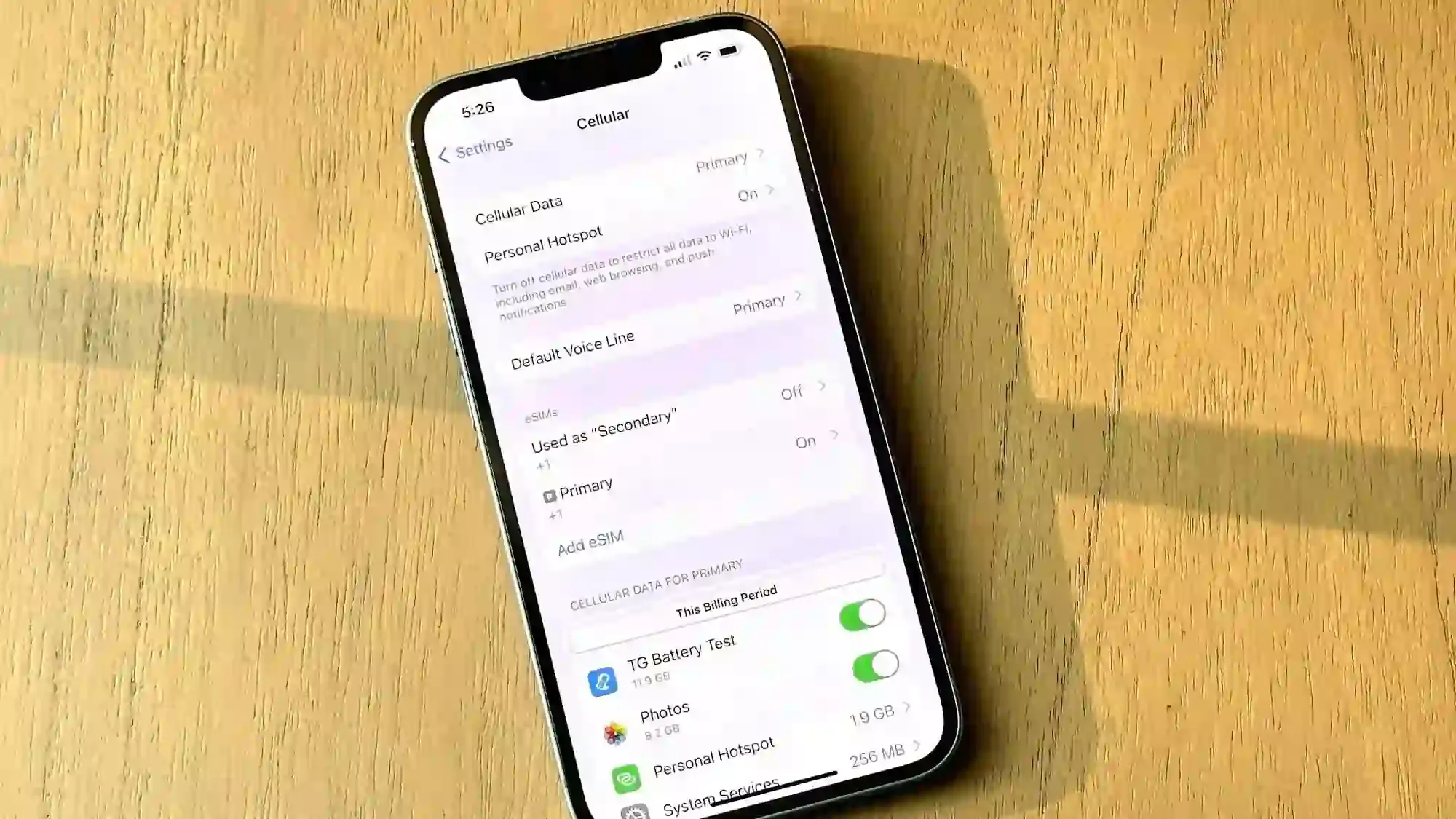
简介:旅行时可以使用带有 eSIM 的 iMessage 吗?
这是 iPhone 用户在换用旅行 eSIM 时经常遇到的问题,答案是肯定的。由于 iMessage 是基于互联网的服务,它只需要稳定的数据连接,而 Nomad 旅行 eSIM 正好能满足您的需求。激活旅行 eSIM 意味着在手机中添加了一条新的数据线路,但您的 Apple ID 和主号码保持不变。如果您最近升级到了 iPhone 17 或 iPhone 17 Pro Max,请放心,所有机型都支持双 eSIM 和多线路功能,让您在国外使用 Nomad eSIM 进行数据通信时,仍能保持本地号码的活跃状态。
激活旅行 eSIM 卡时,您只是添加了一个新的数据配置文件。iMessage 仍然与您的 Apple ID 和主号码绑定,因此您的消息会继续照常显示。
👉 如果您好奇 eSIM 如何影响您的电话号码设置,请阅读安装 eSIM 会更改我的电话号码吗?
了解差异:iMessage 与 SMS/MMS
👉底线:iMessage 只需要数据,因此只要您的 Nomad eSIM 具有活动连接,您的蓝色气泡就可以正常发送 - 不涉及漫游费用。
为了进行比较,您还可以查看 WhatsApp 等消息应用程序如何处理 eSIM 转换旅行 eSIM 会改变 WhatsApp 号码吗?。
分步指南:如何使用 iMessage 和 Travel eSIM
请按照以下步骤确保您的 iMessage 配置正确,以便与您的旅行 eSIM 的数据连接配合使用,同时保持您的主要电话号码可以发送消息。
1. 验证您的主号码是否可用于 iMessage
您的 iMessage 帐户已链接到您的 Apple ID 以及一个或多个号码或电子邮件地址。在 iPhone 17、iPhone 16 及更早的机型上,您可以通过以下方式确认:
- 前往“设置”>“信息”。
- 确保 iMessage 开关处于打开状态(绿色)。
- 点击发送和接收。
- 在“您可以接收 iMessage 并回复”下,确保已选中您的主要电话号码。
- 在“开始新对话”下,选择您的常用电话号码。这是确保收件人看到您熟悉的号码的最关键步骤。
2. 配置您的蜂窝数据设置
无论您使用的是 iPhone 17 还是 iPhone 14 及更高版本,Apple 的双 SIM 卡系统都允许您选择哪条线路处理数据:
- 前往“设置”>“蜂窝网络”(或“移动数据”)。
- 点击蜂窝数据(或移动数据)。
- 选择您的 Travel eSIM(例如“Nomad Travel Data”)作为蜂窝数据线路。
- 确保“允许蜂窝数据切换”已关闭,以防止您的手机在 eSIM 信号较弱时意外使用主 SIM 卡昂贵的漫游数据。
3. 禁用“发送短信”以避免漫游费
为了防止您的 iPhone 自动将失败的 iMessage 转换为昂贵的短信,尤其是在数据连接较差的地区:
- 前往“设置”>“信息”。
- 关闭“以短信形式发送”选项。
故障排除:iMessage 无法与 eSIM 配合使用
如果您发现 iMessage 无法与 eSIM 配合使用,以下是最常见的解决方案:
问题1:iMessage 卡在“等待激活”
这通常发生在 iPhone 尝试重新验证您的主号码时。
- 检查数据连接:确保您的旅行 eSIM 卡处于活动状态且数据信号良好。尝试加载网页以确认连接。
- 切换 iMessage:前往“设置”>“信息”,关闭 iMessage,等待 30 秒,然后重新打开。
- 重启您的 iPhone:简单重启通常可以解决激活故障。
- 检查日期和时间:确保在“设置”>“通用”>“日期和时间”中将手机的日期和时间设置为“自动”。
问题 2:消息以绿色气泡形式发送(短信)
这意味着您的 iMessage 未连接到互联网并回退到 SMS(如果您没有禁用它)。
- 验证数据源:仔细检查您的旅行 eSIM 是否在“设置”>“蜂窝”中选择为蜂窝数据源。
- 检查数据余额:确保您的旅行 eSIM 计划中仍有剩余数据。
- 检查收件人:确认您发送消息的人也使用 Apple 设备。
- 重置网络设置:最后一种方法是前往“设置”>“通用”>“传输”,或“重置 iPhone”>“重置”>“重置网络设置”。警告:这将删除所有已保存的 Wi-Fi 密码。
👉 有关更广泛的连接问题,请参阅我们的详细指南以了解旅行时 eSIM 卡无法使用时如何排除故障。
在国外使用 iMessage 时如何节省流量
1. 通过 Wi-Fi 使用 iMessage 尽可能连接到 Wi-Fi 来发送媒体内容密集型消息。这样可以节省您的旅行 eSIM 流量,以便在您真正需要移动时使用。请记住,无论您使用的蜂窝线路是什么,iMessage 都能在 Wi-Fi 下完美运行。
2. 优化数据使用
- 启用低质量图像模式:前往“设置”>“信息”,然后开启“低质量图像模式”。这可以显著减少发送照片时的数据消耗。
- 避免使用大附件:如果您需要发送大型视频或文件,请使用云服务链接(如 iCloud 或 Google Drive),而不是直接附加文件。
👉 如果你不确定你通常使用多少数据,你会发现一个有用的细分旅行时我需要多少数据?。
结论:随时随地无缝传递信息
正确设置后,iMessage 和 Nomad eSIM 将成为您完美的旅行伴侣。您可以使用常用号码保持联系,免去漫游费,并在世界任何地方享受流畅的加密消息传递。下次旅行前,不妨探索一下Nomad eSIM 计划,服务范围覆盖 200 多个目的地,提供灵活的数据选项,满足每位旅行者的需求。
常见问题 (FAQ)
在切换 SIM 卡时,我的消息历史记录会转移吗?
是的,只要您使用的是同一个 Apple ID,在 SIM 卡或 eSIM 卡之间切换时,您的信息历史记录将保持不变。如果您已在 iCloud 中启用“信息”,则无论使用哪张 SIM 卡,您的所有信息历史记录都会同步到您的所有设备上。
我可以使用仅支持数据的 eSIM 来使用 iMessage 吗?
是的,iMessage 与仅支持数据的 eSIM 卡(例如 Nomad 的旅行 eSIM 卡)完美兼容。由于 iMessage 完全通过互联网运行,因此它只需要数据连接,无需短信或语音功能。
我的联系人会看到我的常用电话号码或旅行号码吗?
您的联系人将看到您在 iMessage 设置中设置为默认“开始新对话”的电话号码或电子邮件地址。如果您按照本指南正确配置了 iMessage,他们应该会继续看到您的常用电话号码。
当我的旅行 eSIM 过期时,我的 iMessage 会发生什么?
iMessage 将自动切换到任何可用的互联网连接——WiFi 或主 SIM 卡的数据(如果已启用)。您的 iMessage 配置(电话号码和电子邮件地址)将保持不变。如果您已禁用主 SIM 卡上的数据以避免漫游费用,则在激活新的旅行 eSIM 卡或在主 SIM 卡上启用数据之前,您将需要 WiFi 才能发送和接收 iMessage。
旅行时 iMessage 通常使用多少数据?
对于纯文本消息,iMessage 的数据效率相对较高:
- 纯文本消息:每条消息约 1-5KB
- 照片:200KB-3MB,取决于大小以及是否启用“低质量图像模式”
- 视频:5MB-200MB,取决于长度和质量
- 音频信息:每分钟约 100KB